Bạn đang tìm kiếm một màn hình cảm ứng đa điểm hiện đại, hiệu suất…
HƯỚNG DẪN LẤY LẠI PASSWORD ZOOM
MỤC LỤC [Ẩn]
Giới Thiệu
Bạn đang sử dụng Zoom để học tập, giảng dạy , hội họp qua online. Nếu các bạn quên mật khẩu, không việc gì phải lo lắng các bạn có thể lấy lại mật khẩu 1 cách dễ dàng bài viết này sẽ hướng dẫn cách lấy lại mật khẩu Zoom Cloud Meeting trên 3 giao diện: Trên Website của Zoom, Phần mềm Zoom trên máy tính, Phần mềm Zoom trên điện thoại.
Trên Website của Zoom
Các bạn truy cập vào đường link: https://zoom.us/signin
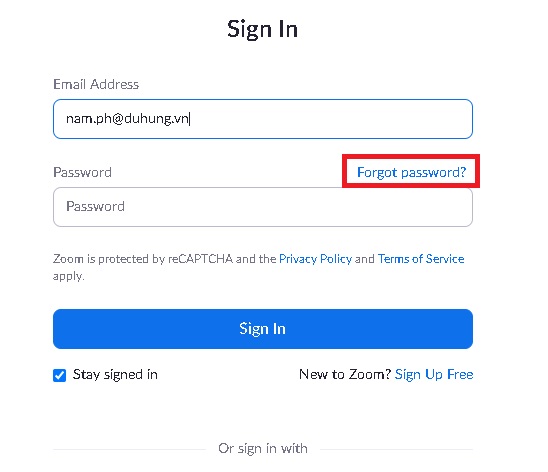
Nhấn vào mục Forgot password?
Phần mềm Zoom trên máy tính
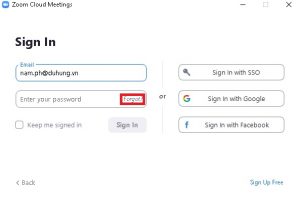
Nhấn vào mục Forgot?
Phần mềm Zoom trên điện thoại
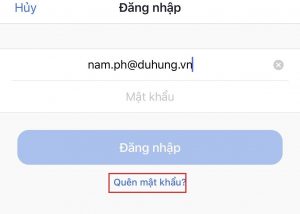
Nhấn vào mục Quên mật khẩu?
Trên 3 giao diện sau khi được yêu cầu reset lại mật khẩu sẽ thực hiện các bước sau đây để lấy lại mật khẩu đơn giản.
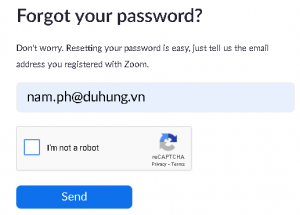
Bước 1: Các bạn điền email mà bạn dùng để đăng kí tài khoản Zoom, sau đó nhấn vào ô “I’m not a robot ”, cuối cùng bấm nút Send, sẽ hiển thị giao diện ở hình phía dưới.
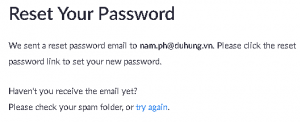
Hệ thống Zoom sẽ thực hiện gửi thư đến email của bạn thông báo reset lại mật khẩu.
Bước 2: Các bạn truy cập vào email đăng kí tài khoản Zoom, nhấn vào Click here to change your password
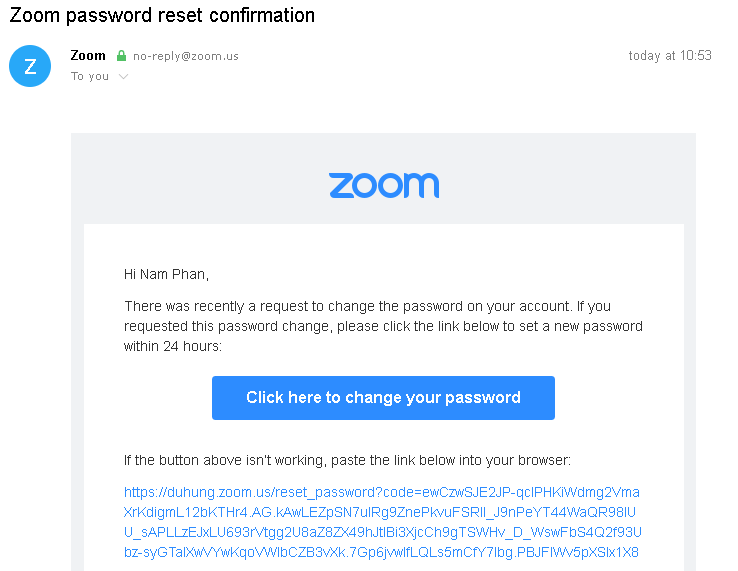
Bước 3: Chuyển qua một giao diện mới, các bạn điền lại mật khẩu mong muốn.
Chú ý khi thực hiện về thiết lại lại mật khẩu của bạn đảm bảo:
– Có ít nhất 8 ký tự
– Có ít nhất 1 ký tự là chữ cái
– Có ít nhất 1 ký tự là số
– Sử dụng cả chữ cái in hoa và in thường
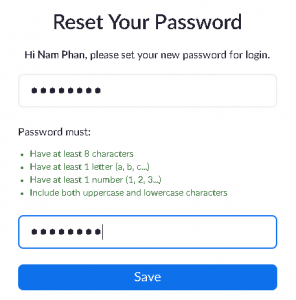
Bấm Save hoàn thành việc thiết lập
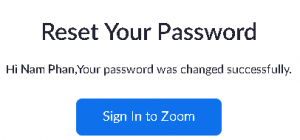
Reset password thành công




This Post Has 0 Comments